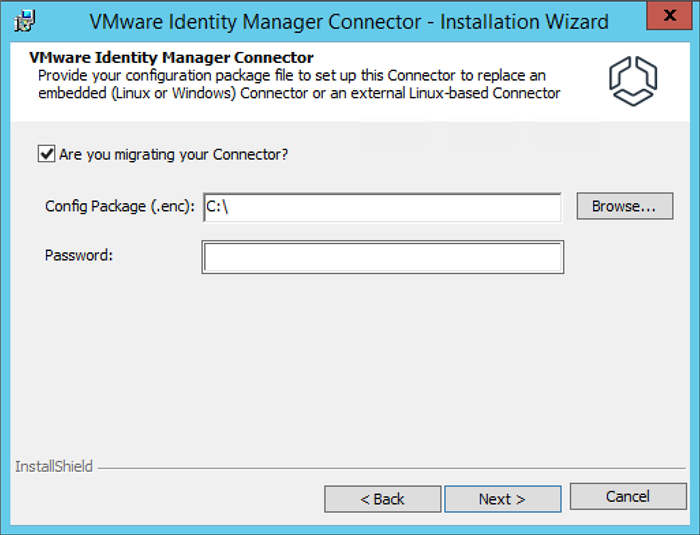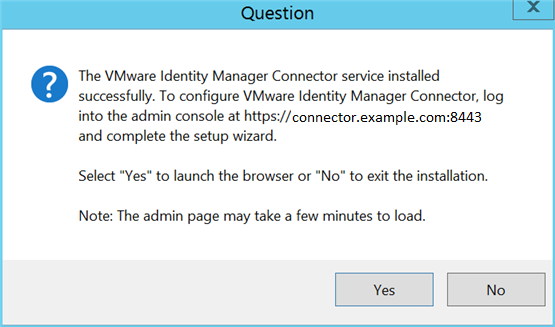Realize as seguintes ações ao migrar as informações de configuração do conector incorporado ou conector externo baseado no Linux durante a instalação e a configuração do conector externo baseado no Windows. Consulte a versão correspondente do guia Instalando e configurando o VMware Identity Manager Connector (Windows).
O guia Instalando e configurando o VMware Identity Manager Connector (Windows) descreve como instalar e configurar o conector externo baseado no Windows. Use as informações a seguir para complementar esse guia. A execução dessas ações específicas garante o seguinte.
A transferência das informações de configuração do conector integrado ou do conector externo baseado no Linux para o conector externo baseado no Windows.
A configuração de definições desconectadas durante a atualização do VMware Identity Manager não é feita pela migração.
Pré-requisitos
Colete um arquivo cluster...enc para cada instância de conector integrado e de conector externo baseado no Linux que você planeja usar para migrar as informações de configuração do conector durante a instalação e a configuração das instâncias externas de substituição do conector baseado no Windows.
Salve cada arquivo cluster...enc em um sistema do Windows correspondente que vai hospedar uma instância externa de substituição do conector baseado no Windows.
Procedimento
- Ao executar o assistente de instalação do VMware Identity Manager Connector, responda apropriadamente às caixas de diálogo relacionadas à migração.
- Quando for solicitado o arquivo do pacote de configuração, selecione Você está migrando seu conector? e clique em Avançar.
- Responda conforme necessário para que o sistema localize o arquivo cluster...enc que você salvou no host e clique em Avançar.
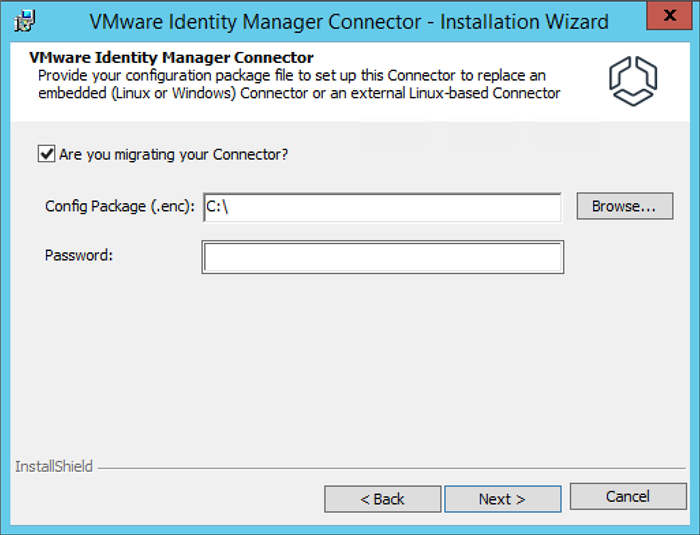
Item da Caixa de Diálogo |
Ação |
Pacote de Configuração (.enc) |
Insira ou navegue até a localização do arquivo cluster...enc que você salvou no host. |
Senha |
Insira a senha que você criou para o arquivo cluster...enc quando você tiver atualizado para o VMware Identity Manager. |
- Quando solicitado a iniciar o assistente de instalação do VMware Identity Manager connector ou não, clique em Não para sair da instalação.
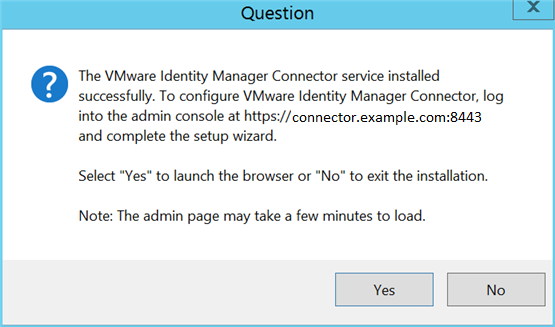
Nessa situação, clicar em Não é apropriado porque as informações de configuração migradas do arquivo cluster...enc concluem a configuração para você. Clicar em Sim é necessário quando você deve acessar o console de administração para concluir a configuração da instalação do conector.
- Use o Gerenciador de Serviços do Windows para reiniciar o serviço do VMware Identity Manager Connector.
Os Serviços são uma ferramenta administrativa incluída no sistema operacional Windows.
Abra o Gerenciador de Serviços do Windows.
Aguarde até que o status do serviço do VMware IDM Connector seja exibido como Em Execução.
Reinicie o serviço do VMware IDM Connector.
- Faça login no console de administração do VMware Identity Manager, selecione e verifique e reconfigure as configurações do conector.
- Verifique se a nova instância externa do conector baseado no Windows está listada na página Conectores.
A existência da nova instância externa do conector baseado no Windows na página Conectores confirma que ela está emparelhada com o VMware Identity Manager.
- Exclua a instância do conector que a nova instância externa do conector baseado no Windows está substituindo clicando no ícone Excluir ao lado da instância do conector que você deseja excluir e clicando em Confirmar.
A instância do conector é removida do console de administração do VMware Identity Manager.
Cuidado:
Exclua todas as instâncias do VMware Identity Manager Connector que você está substituindo. A existência de instâncias do conector que não estão mais em uso pode interferir nos processos do VMware Identity Manager, especialmente em processos relacionados ao diretório, como sincronizar e salvar.
- Se a implantação do VMware Identity Manager da qual você atualizou tiver usado o conector incorporado e a autenticação baseada em certificado, verifique se as configurações do componente CertificateAuthAdapter foram migradas corretamente para o método de autenticação de certificado (Implantação em Nuvem) recém-criado.
Se esse cenário se aplica a você, uma etapa de pré-requisito para atualizar o VMware Identity Manager era anotar as configurações do componente CertificateAuthAdapter. Use essas informações para verificar se as configurações de pré-migração no componente CertificateAuthAdapter correspondem às configurações pós-migração no método de autenticação de certificado (Implantação em Nuvem).
- Na guia Gerenciamento de Identidade e Acesso, selecione Gerenciar > Métodos de Autenticação.
- Na coluna Configurar do Certificado (Implantação em Nuvem), clique no ícone de lápis.
- Revise e, se necessário, edite as configurações na página Adaptador de Autenticação do Serviço de Certificado.
- Para verificar e reconfigurar os diretórios aplicáveis conforme necessário, na guia Gerenciamento de Identidade e Acesso, clique em Gerenciar e realize as etapas apropriadas relacionadas ao diretório.
Cuidado:
Antes de configurar os diretórios, confirme se todas as instâncias do conector que foram migradas e agora não são usadas foram excluídas. A existência de instâncias do conector que não estão mais em uso pode interferir nos processos relacionados ao diretório.
- Clique em Sincronizar Agora ao lado de cada diretório aplicável.
- Realize as edições necessárias com base nas atualizações feitas nos diretórios aplicáveis e clique em Sincronizar Diretório.
- Na página Gerenciar, clique em Provedores de Identidade, clique no nome de uma instância do provedor de identidade afetada e atualize o valor de Nome do host IdP.
Devido a fatores imprevisíveis para determinar o host usado, por exemplo, como um balanceador de carga é implantado, o processo de migração não tenta atualizar o valor de Nome do host IdP.
Considere as seguintes situações.
Se você tiver usado um balanceador de carga para suas instâncias do conector antes da migração e continuar a usar esse balanceador de carga, o valor de Nome do host IdP não será alterado. Nesse caso, não atualize o valor de Nome do host IdP. Em vez disso, você deve ajustar o balanceador de carga para usar as novas instâncias do conector baseado no Windows como membros do balanceador de carga.
Se você tiver usado a URL de uma instância do conector antes da migração, portanto não usou um balanceador de carga, atualize o valor de Nome do host IdP apropriadamente.
Para obter mais informações sobre a configuração das instâncias do provedor de identidade, consulte o Guia de administração do VMware Identity Manager.
- Clique no nome de uma instância do provedor de identidade para o qual o valor de Nome do host IdP deve ser atualizado.
- Na página Provedor de Identidade, altere o nome do host na caixa de texto Nome do host IdP e clique em Salvar.
- Ative os métodos de autenticação aplicáveis.
Quando você executou o pacote de migração no conector incorporado ou no conector externo baseado no Linux, todos os métodos de autenticação, exceto o método de autenticação de Senha, foram desativados. Agora, você deve reativar os métodos de autenticação desativados no conector externo baseado no Windows.
Consulte o guia Instalando e configurando o VMware Identity Manager Connector (Windows) para obter informações sobre como ativar os adaptadores de autenticação para o conector.
- Se aplicável, ative o modo de saída para o novo conector externo baseado no Windows.
Antes da migração, se o modo de saída não tiver sido ativado para o conector, por exemplo, o modo de saída não é uma opção de conector incorporado, provavelmente você desejará ativar o modo de saída para o novo conector externo baseado no Windows.
O procedimento envolve a adição do novo conector externo baseado no Windows ao Provedor de identidade integrado e a configuração de políticas para cada método de autenticação ativado. Consulte o guia Instalando e configurando o VMware Identity Manager Connector (Windows) para obter informações sobre como ativar o modo de saída para o conector.